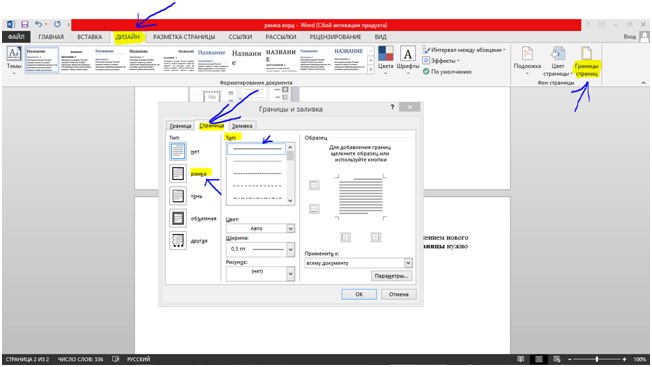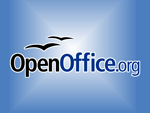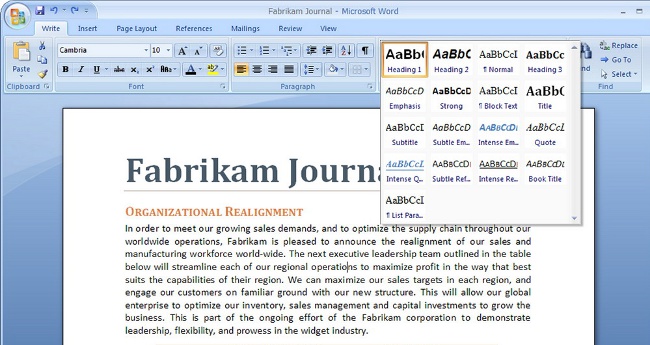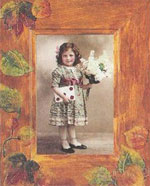Wardエディタでテキストのフレームを作成する方法:ビデオ命令
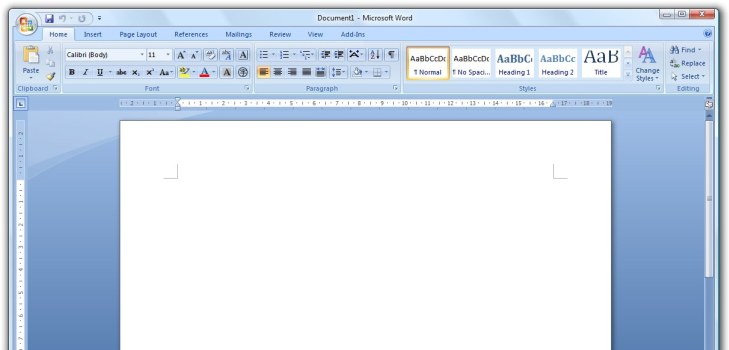
Wordは革新的なプログラムです偶然にも、すべてのカテゴリーの人口が絶対に人生を大幅に簡素化しました。便利なインターフェイス、多くの機能:テーブル、写真と図面の挿入、テキストフレーム、ページ番号の可能性、テキストフォーマットオプションの幅広さ、その他の便利な「ベルとホイッスル」を含む多くの機能そして、当然のことながら、そのような印象的な可能性を秘めていて、編集者Vordのすべての喜びを一度に整理することは問題です。
写真とビデオの記事では、最もよく聞かれる質問:Wordのテキストのフレームを作る方法。それは多くの仕事をしませんが、利益をもたらすことができます。原則として、抄録、卒業証書、授業のタイトルページには、祝賀文章で飾られています。
Microsoft Wordにはいくつかのバージョンがありますが、WinWord 2007、WinWord 2010、WinWord 2012です。これらのすべては、インターフェイスのメインメニューのデザインとレイアウトがお互いに多少異なります。
Word 2007および2010でテキストのフレームを挿入する方法
Word 2007および2010のバージョンは、メニューのレイアウトにおいてお互いに似ているため、各バージョンごとに個別に検討することはお勧めしません。たとえば、Word 2010など、順番に始めましょう。
上部のメニューバーで「ページのレイアウト」セクションを見つけてクリックします。
[ページレイアウト]に移行した後に開いた新しいタブの右端で、[ページ境界線]を強調表示します。
ウィンドウが開き、「ページ」タブ(ウィンドウの上部セクション)に移動します。
トランジションの後、左に "Type:"と表示されます。 「フレーム」を選択し、少し右にある「タイプ」メニューで、好きなフレームを見ます。
"OK"ボタンをクリックして確認したフレームを選択しました。
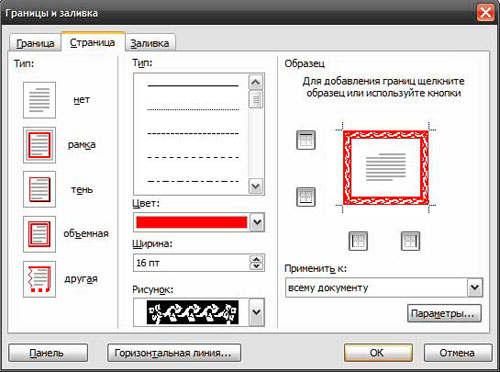
Word 2012は以前のバージョンとわずかに異なりますが、まずメニューの「デザイン」に新しいセクションを追加します。さて、ページの周りにフレームを挿入するには、「ページレイアウト」ではなく「デザイン」を選択する必要があります。
上のメニューで「デザイン」を選択します。
右上の最後に - 「罫線ページ」。
さらに、上記の指示とすべてが同じです。
フレームは図面の形式で作成することができます。幅、色。一般的には、あなたが好きなように、そして特定の仕事のもとでフォーマットする。私は、論文のタイトルページに色のついたクリスマスツリーがあるなら、あなたが賞賛されるとは思わない。
カラー図面の形で語のフレームを作る方法:
指示に示されているように、 "ページレイアウト"メニュー、 "ページ境界"、 "ページ"に進みます。
一番下にメニュー「図面」があり、下矢印をクリックして写真の種類を選択します。
ここでは幅の書式設定、色の選択を見つけることができます。
右側の[ページ境界]メニューでは、フレームがどのように作成されるかに関して:文書全体、最初のページまたは特定のセクションのみ。以下のオプションでは、追加の設定を行うことができます。
ご覧のとおり、Word 2007、2010および2012では、テキストまたはページ全体のフレームを作成するときなど、幅広いオプションをユーザに提供します。次に、あなたと図面、そして色、線の幅、点線、ソリッドなどを選択する能力。 vordは1年以上使用することができますが、毎回エディタの新しいポジティブな側面を発見してください。マイクロソフト、ありがとう、そのような贈り物です。あなたの人生と仕事を大いに促進するので、さらにオフィスアプリケーションを知ることができます!